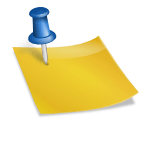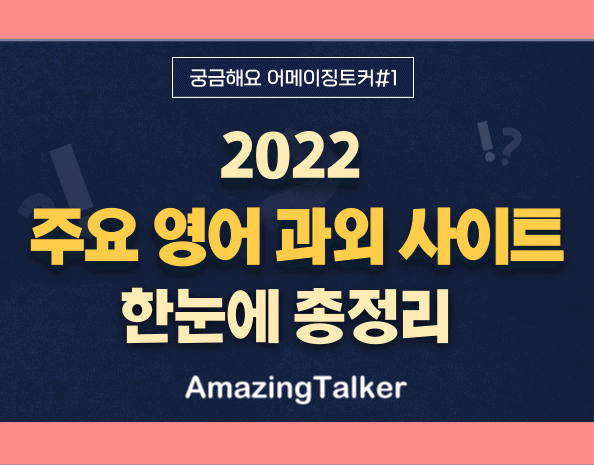스마트폰에서 사용하는 메신저는 우리가 타인과 대화하거나 이미지, 영상 등을 주고받을 수 있는 편리한 기능을 제공합니다. 하지만 이렇게 주고받은 미디어 파일은 휴대전화 저장공간에 남아 용량을 차지하게 됩니다. 초기에는 큰 영향을 주지 않지만 사용한 기간이 길수록 이 부분들은 생각보다 많은 부분을 차지하게 되어 추가 앱 설치나 파일 다운로드에 영향을 줄 수 있습니다. 이런 경우에는 대화 내용의 캐시 데이터를 정리하는 것이 좋습니다. 이번 글에서는 카카오톡 용량 절감 및 정리하는 방법을 모바일과 PC로 알아보도록 하겠습니다. 스마트폰에서 사용하는 메신저는 우리가 타인과 대화하거나 이미지, 영상 등을 주고받을 수 있는 편리한 기능을 제공합니다. 하지만 이렇게 주고받은 미디어 파일은 휴대전화 저장공간에 남아 용량을 차지하게 됩니다. 초기에는 큰 영향을 주지 않지만 사용한 기간이 길수록 이 부분들은 생각보다 많은 부분을 차지하게 되어 추가 앱 설치나 파일 다운로드에 영향을 줄 수 있습니다. 이런 경우에는 대화 내용의 캐시 데이터를 정리하는 것이 좋습니다. 이번 글에서는 카카오톡 용량 절감 및 정리하는 방법을 모바일과 PC로 알아보도록 하겠습니다.

카카오톡 용량 줄이기(모바일, PC) 카카오톡 용량 줄이기(모바일, PC)
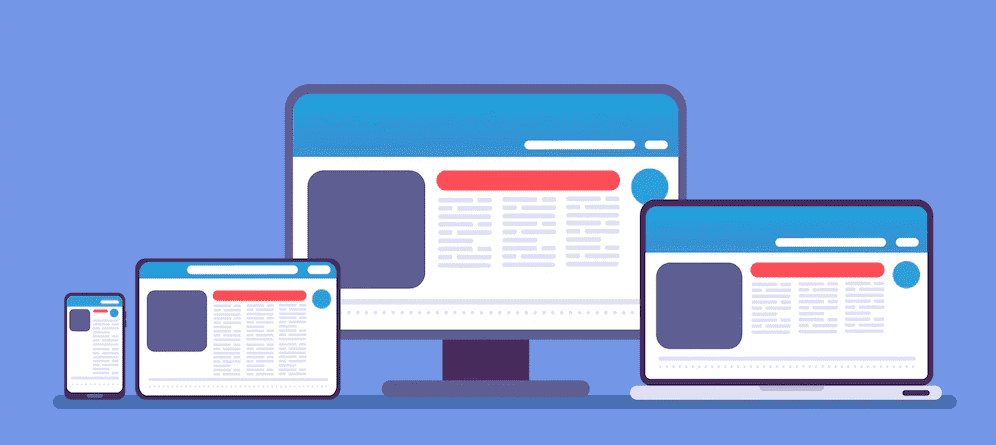
1. 모바일로 정리해 보다 1. 모바일로 정리해 보다

사용하시는 스마트폰 앱스토어에서 카카오톡을 검색하여 최신 버전으로 업데이트를 진행합니다. 버전에 따라서 UI나 지원하는 기능이 다를 수 있기 때문에 이러한 설정 전에는 항상 체크하는 것이 좋습니다. 사용하시는 스마트폰 앱스토어에서 카카오톡을 검색하여 최신 버전으로 업데이트를 진행합니다. 버전에 따라서 UI나 지원하는 기능이 다를 수 있기 때문에 이러한 설정 전에는 항상 체크하는 것이 좋습니다.
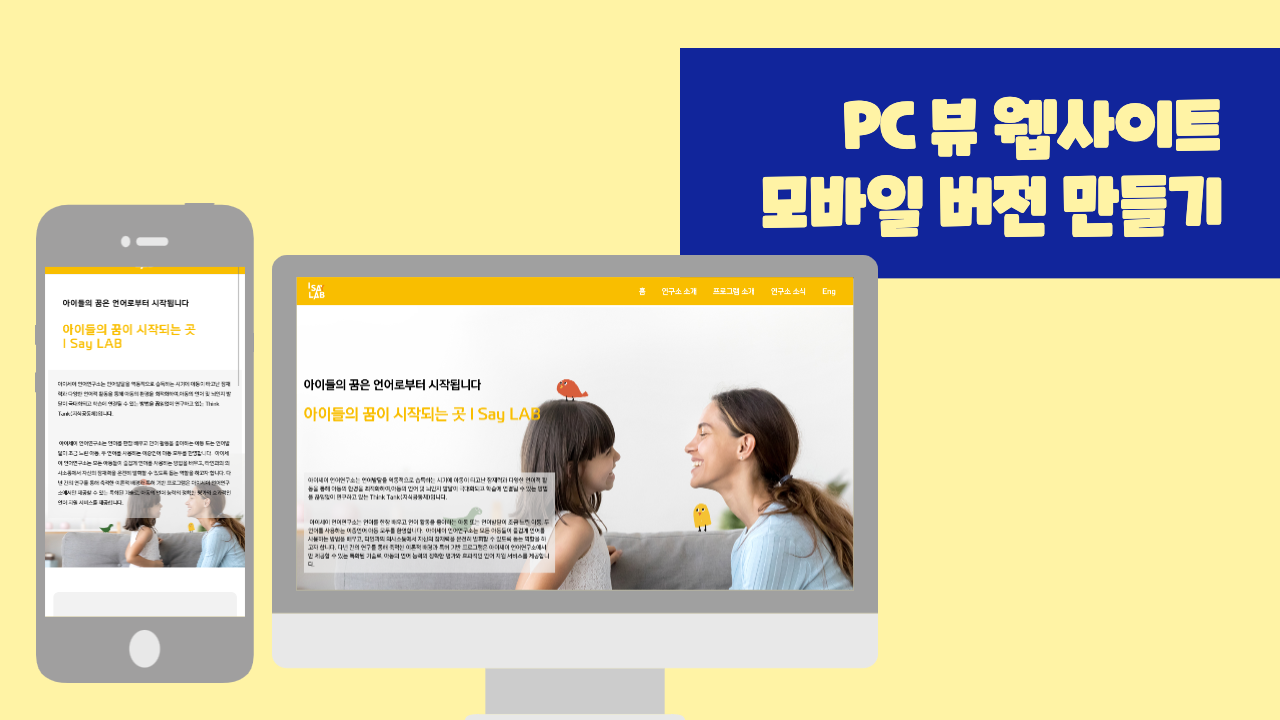
카카오톡을 실행하고 기본 화면에 표시되는 설정 아이콘을 터치한 후 전체 설정 탭을 선택합니다. 또는 하단의 더보기 탭을 누른 후 톱니바퀴 모양의 버튼을 눌러도 동일하게 진입할 수 있습니다. 카카오톡을 실행하고 기본 화면에 표시되는 설정 아이콘을 터치한 후 전체 설정 탭을 선택합니다. 또는 하단의 더보기 탭을 누른 후 톱니바퀴 모양의 버튼을 눌러도 동일하게 진입할 수 있습니다.

설정 화면에 나타나는 다양한 기능 중 앱 관리를 선택하고 저장공간 관리를 터치하도록 하겠습니다. 여기서는 카카오톡 캐시 데이터 유형과 크기를 확인하고 삭제할 수 있습니다. 설정 화면에 나타나는 다양한 기능 중 앱 관리를 선택하고 저장공간 관리를 터치하도록 하겠습니다. 여기서는 카카오톡 캐시 데이터 유형과 크기를 확인하고 삭제할 수 있습니다.
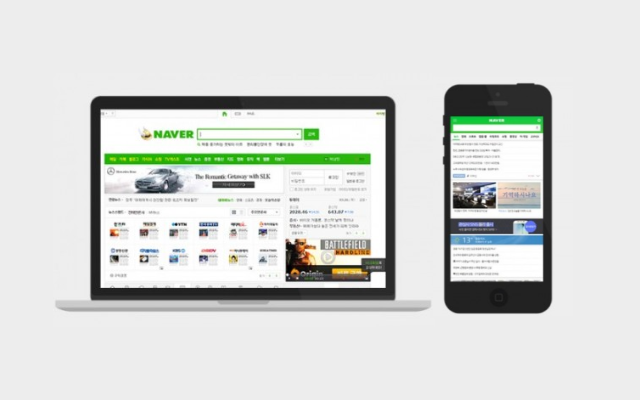
카카오톡 용량을 줄이는 가장 쉬운 방법은 미디어 데이터를 모두 삭제 버튼을 이용해 일괄적으로 지우는 것인데, 다만 미리 다운로드하지 않았거나 스마트폰에 저장되지 않은 것에 영향을 준다는 점은 체크하고 진행해야 합니다. 이외에도 채팅방의 데이터를 개별적으로 지울 수 있어 원하는 이미지나 영상 등을 별도로 저장하기 어려운 경우 유용하게 사용할 수 있습니다. 카카오톡 용량을 줄이는 가장 쉬운 방법은 미디어 데이터를 모두 삭제 버튼을 이용해 일괄적으로 지우는 것인데, 다만 미리 다운로드하지 않았거나 스마트폰에 저장되지 않은 것에 영향을 준다는 점은 체크하고 진행해야 합니다. 이외에도 채팅방의 데이터를 개별적으로 지울 수 있어 원하는 이미지나 영상 등을 별도로 저장하기 어려운 경우 유용하게 사용할 수 있습니다.
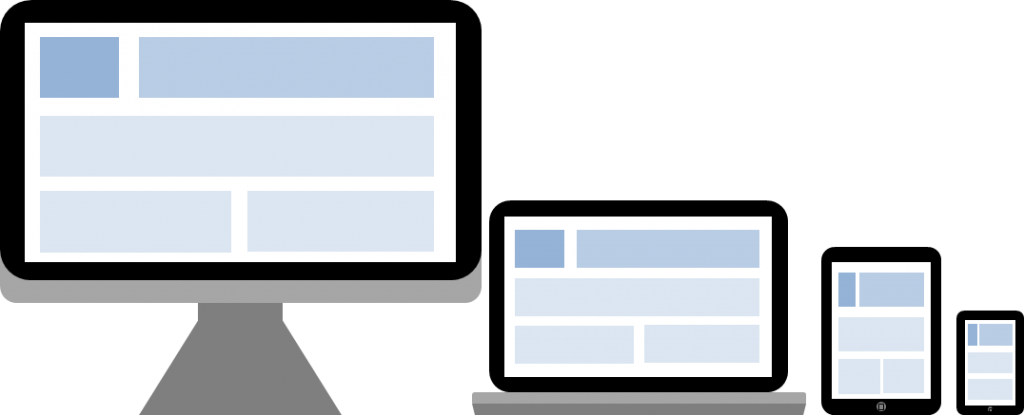
내가 참여하고 있는 채팅방 중 하나를 터치하면 이렇게 개별적으로 차지하는 용량도 확인할 수 있고 삭제도 쉽게 할 수 있습니다. 다만 아까와 마찬가지로 보존 기간이 만료되면 호출할 수 없다는 문구를 체크하고 진행하는 것이 좋습니다. 내가 참여하고 있는 채팅방 중 하나를 터치하면 이렇게 개별적으로 차지하는 용량도 확인할 수 있고 삭제도 쉽게 할 수 있습니다. 다만 아까와 마찬가지로 보존 기간이 만료되면 호출할 수 없다는 문구를 체크하고 진행하는 것이 좋습니다.
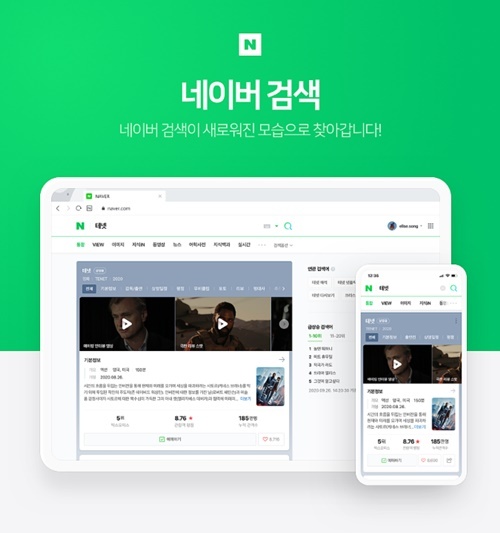
2. 컴퓨터로 정리해 보다 2. 컴퓨터로 정리해 보다
PC버전 카카오톡에서도 이런 기능을 이용해서 정리할 수 있습니다. 그러면 설정 아이콘을 누르고 다시 화살표가 표시되는 탭을 눌러보도록 하겠습니다. PC버전 카카오톡에서도 이런 기능을 이용해서 정리할 수 있습니다. 그러면 설정 아이콘을 누르고 다시 화살표가 표시되는 탭을 눌러보도록 하겠습니다.
새로 팝업된 창에서 왼쪽 채팅 탭을 누르고 아래로 내려가시면 ‘저장공간 관리’ 항목을 보실 수 있습니다. 여기서 미디어캐시 삭제라고 나와있는 용량만큼 저장공간을 차지하는 것을 알 수 있는데 하단의 모든 삭제 버튼을 누르면 모바일과 동일한 팝업이 뜨고 확인을 누르면 쉽게 절감 및 정리가 됩니다. 새로 팝업된 창에서 왼쪽 채팅 탭을 누르고 아래로 내려가시면 ‘저장공간 관리’ 항목을 보실 수 있습니다. 여기서 미디어캐시 삭제라고 나와있는 용량만큼 저장공간을 차지하는 것을 알 수 있는데 하단의 모든 삭제 버튼을 누르면 모바일과 동일한 팝업이 뜨고 확인을 누르면 쉽게 절감 및 정리가 됩니다.
오늘은 카카오톡의 용량 절감과 정리 방법에 대해 모바일과 PC 두 가지 기기로 이야기를 나눠봤습니다. 모바일 같은 경우는 컴퓨터에 비해 저장공간이 작을 수도 있고, 쓰다보면 의외로 부족한 일이 발생해서 자주는 아니더라도 틈틈이 체크하고 지워주시는 것도 좋을 것 같습니다. 오늘은 카카오톡의 용량 절감과 정리 방법에 대해 모바일과 PC 두 가지 기기로 이야기를 나눠봤습니다. 모바일 같은 경우는 컴퓨터에 비해 저장공간이 작을 수도 있고, 쓰다보면 의외로 부족한 일이 발생해서 자주는 아니더라도 틈틈이 체크하고 지워주시는 것도 좋을 것 같습니다.